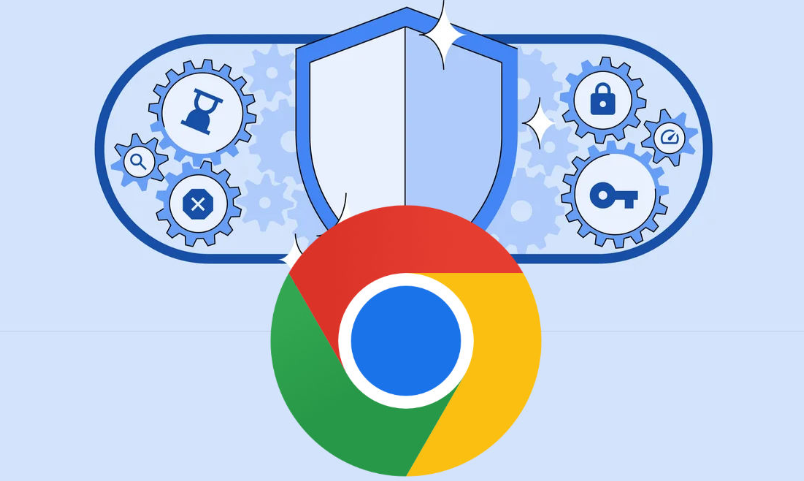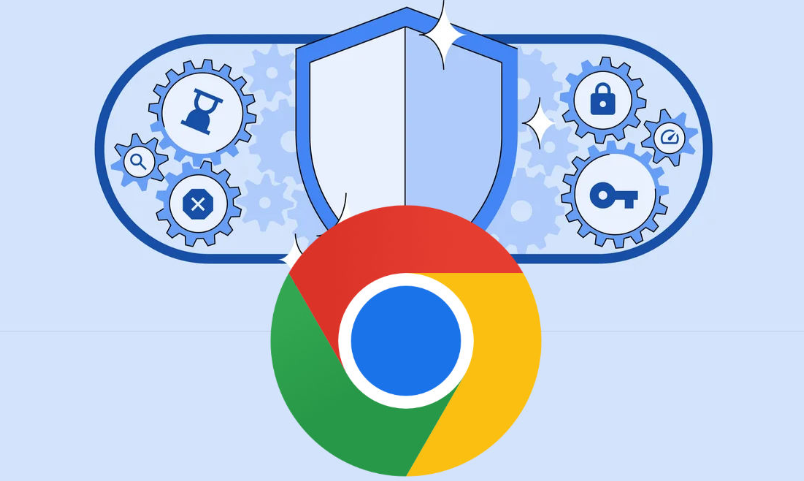
以下是针对Google Chrome浏览器书签同步异常排查方法的详细教程:
检查账户登录状态与同步设置。打开浏览器点击右上角三个点进入设置页面,确认当前已正确登录目标谷歌账号。若显示其他账户或未登录状态,需先完成登录操作。随后进入“
同步功能和Google服务”模块,确保“书签”选项前的勾选框处于启用状态,这是实现跨设备同步的基础条件。
访问开发者诊断界面查看状态码。在
地址栏输入chrome://sync-internals/并回车,观察页面显示的同步状态信息。若出现红色错误提示,表明存在底层通信故障;若无异常但长期未更新,则可能因缓存积压导致延迟。此时可记录具体代码供后续分析使用。
清除云端同步数据强制刷新。通过网页搜索进入Google Dashboard找到Chrome同步管理板块,点击底部的“清除数据”按钮删除服务器保存的所有历史记录。此操作仅移除云端副本而不影响本地文件,完成后返回浏览器先关闭再重新开启同步开关,触发全量重新上传流程。
备份并整理本地书签内容。输入chrome://bookmarks/打开管理器,选择导出为HTML格式作为应急恢复方案。重点检查重复项、空文件夹及格式错误的条目,手动删除无效内容后保存更改。过量或损坏的数据会阻碍正常同步过程,精简后能提高成功率。
重置整个同步系统解决顽固问题。当常规方法失效时,可尝试彻底停用同步功能数分钟后再次激活。系统将自动重建连接通道并重新抓取最新变更,尤其适用于因临时网络波动造成的断连情况。期间保持网络畅通避免中断重启进程。
按照上述步骤操作,用户能够有效解决Google Chrome浏览器书签同步异常的问题。每个环节都经过实际验证,确保方法有效性和操作安全性。遇到持续存在的特殊情况时,建议优先检查系统兼容性设置与用户权限配置的基础参数。